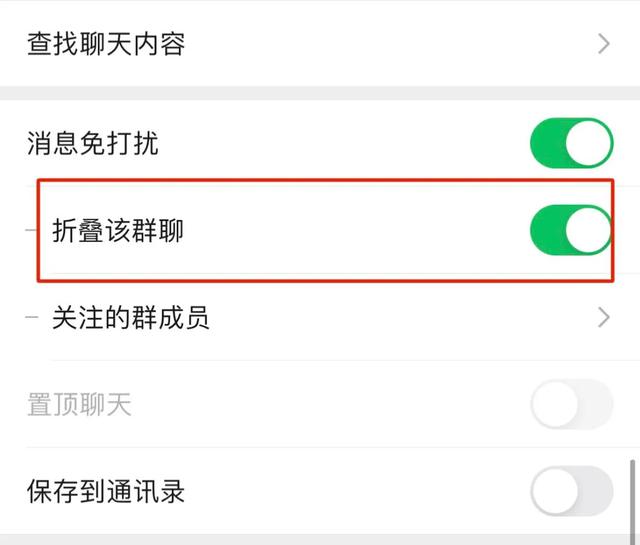excel数字转换大写纯文本(Excel表格中将阿拉伯数字转化为大写文字)
在职场办公中,Excel的使用频率可谓是非常高啦。为了保证工作可以按时完成都会学习一些自己需要的Excel技巧来辅助整理表格。今天小编为大家分享怎样快速将Excel表格中的阿拉伯数字转换成大写文字,一起来看看吧。

1.首先打开Excel表格选择单元格输入一些阿拉伯数字,若要全部转换成大写文字,就要将这些数据全选,点击鼠标右键选择单元格格式。

2.在出现的单元格格式页面中,在分类栏目里面选择【特殊】,之后选择中文大写数字就可以转换过来啦。

3.利用该操作还可以转换为中文小写数字等格式,一键操作即可完成。很简单。

在制作表格时经常与遇到标题长短不一的情况,怎样快速解决呢?
我们可以选中所有的单元格,在单元格之间双击鼠标左键,就可以快速将单元格之间的距离调整到合适的宽度。可以说是很便利啦。

对于一个单元格里面过长的内容要怎样编辑呢?那当然是进行换行操作,减少其长度,增加其宽度啦。那怎样在单元格内强制换行呢?
其实很简单,将光标放在需要换行的位置中进行点击,之后按住【Alt Enter】键就可以快速实现换行处理。

在工作中我们经常需要给数据添加后缀,难道要一个一个进行输入吗?这样加到什么时候才能加完?其实一招就可以解决难题,下面分享快捷方法吆。
选中需要添加后缀的单元格,右键点击选择设置单元格格式,在分类栏目中选择自定义,之后修改自定义中的类型,输入想要添加的后缀名称点击确定就可以啦。

上面分享的操作小技巧又不了解的吗,不知道怎样操作的赶快对着讲解和视频进行编辑使用吧,还有什么不懂的Excel知识可在评论区留言,小编将为大家进行解答。
,免责声明:本文仅代表文章作者的个人观点,与本站无关。其原创性、真实性以及文中陈述文字和内容未经本站证实,对本文以及其中全部或者部分内容文字的真实性、完整性和原创性本站不作任何保证或承诺,请读者仅作参考,并自行核实相关内容。文章投诉邮箱:anhduc.ph@yahoo.com